In diesem Abschnitt erhalten Sie einen kurzen Überblick über Elemente der Benutzeroberfläche, mit denen Sie auf die Funktionen des geometrischen Netzwerks zugreifen und diese ausführen können.
Assistent "Neues geometrisches Netzwerk"
Der Assistent Neues geometrisches Netzwerk in ArcCatalog führt Sie durch die Schritte zur Erstellung eines geometrisches Netzwerks.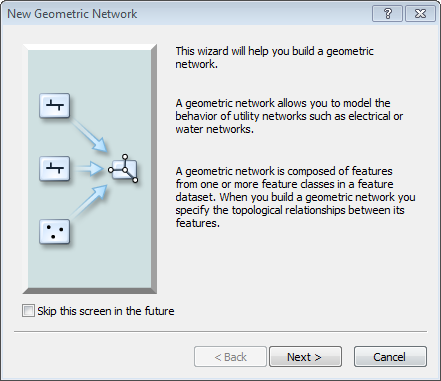
Dialogfeld "Eigenschaften: Geometrisches Netzwerk"
Nachdem ein geometrisches Netzwerk erstellt wurde, sind häufige Tasks das Hinzufügen, Entfernen oder Ändern von Gewichtungen und Konnektivitätsregeln oder einfach das Überprüfen von Netzwerkeinstellungen. Verwenden Sie in ArcCatalog dafür das Dialogfeld Eigenschaften: Geometrisches Netzwerk. 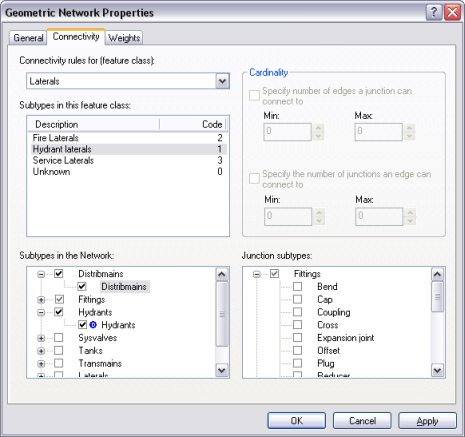
Werkzeugleiste "Bearbeitung eines geometrischen Netzwerks"
Mithilfe der Werkzeugleiste Bearbeitung eines geometrischen Netzwerks in ArcMap können Sie die Geometrie und Konnektivität von Netzwerken analysieren und Fehler beheben. Mit den Befehlen der Werkzeugleiste können Sie außerdem Features topologisch trennen und verbinden. Dies kann hilfreich sein, wenn Sie ein Feature verschieben möchten, ohne die damit verbundenen Features zu verschieben.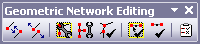
Geoverarbeitungswerkzeuge
ArcGIS umfasst verschiedene Geoverarbeitungswerkzeuge zum Erstellen und Verwalten von geometrischen Netzwerken und zum Durchführen von Netzwerkverfolgungen. Die Werkzeuge können einzeln verwendet oder zusammen in einem Modell oder einem Skript verknüpft werden. Diese Werkzeuge sind im Toolset Geometrisches Netzwerk unter der Toolbox "Data Management" zu finden. Eine Zusammenfassung zu diesen Werkzeugen finden Sie unter Überblick über das Toolset "Geometrisches Netzwerk".
Werkzeugleiste "Utility Network Analyst"
Sobald Sie ein funktionierendes geometrisches Netzwerk erstellt haben, können Sie Analysen dafür ausführen. Mithilfe der Werkzeugleiste Utility Network Analyst in ArcMap können Sie ein geometrisches Netzwerk auswählen, die Fließrichtung festlegen und anzeigen, Analyseeinstellungen ändern, Analysen Flags und Barrieren hinzufügen und verschiedene Verfolgungs-Tasks durchführen.
Schaltflächen in der Werkzeugleiste "Utility Network Analyst" und deren Funktionen
| Schaltfläche | Name | Funktion |
|---|---|---|
| Fließrichtung festlegen | Hiermit wird die Fließrichtung für das Netzwerk festgelegt. |
| Knoten-Flag hinzufügen | Hiermit wird dem Netzwerk ein Knoten-Flag hinzugefügt. |
| Kanten-Flag hinzufügen | Hiermit wird dem Netzwerk ein Kanten-Flag hinzugefügt. |
| Knotenbarrieren hinzufügen | Hiermit werden dem Netzwerk Knotenbarrieren hinzugefügt. |
| Kantenbarrieren hinzufügen | Hiermit werden dem Netzwerk Kantenbarrieren hinzugefügt. |
| Berechnen | Hiermit wird ein Verfolgungs-Task ausgeführt. |





